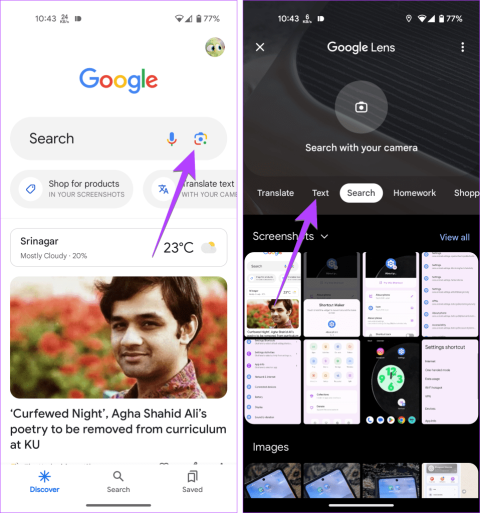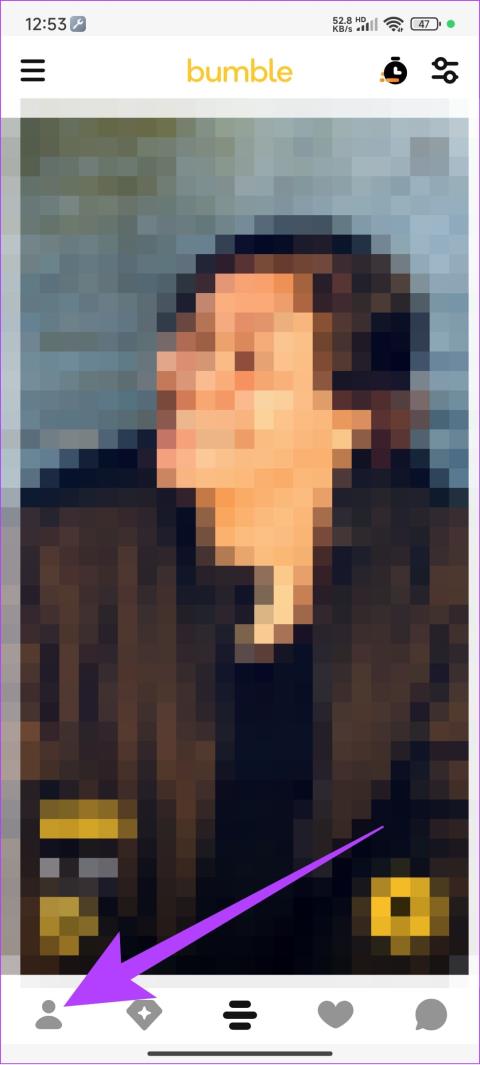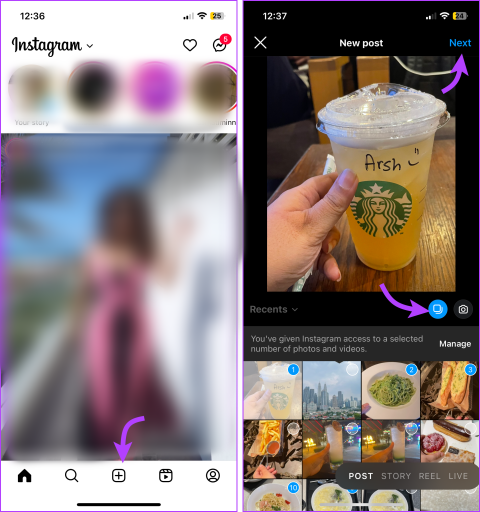YouTube でクローズドキャプションが機能しない場合のトップ 8 の修正

YouTube のクローズド キャプション (字幕) がデスクトップまたはモバイルで機能しない場合に役立つトラブルシューティングのヒントをいくつか紹介します。

スマートフォンを持っているだけでは、スマートに使っているわけではありません。わかりました。ショッピング、銀行、通信、ネットワーキングなど、さまざまな目的でスマートフォンを使用している可能性があります。しかし、スマートAndroidユーザーは、デバイスを整理整頓しながら、これらすべてを実行するユーザーです。したがって、Android搭載のスマートフォンを効率的に使用して最大限に活用したい場合は、これらの非常に実用的なヒントに従ってください。
Outlookの受信トレイのユーザーは、すべてのメールが異なるフォルダーに並べ替えられるこの機能に既に精通している可能性があります。これにより、重要なメールを見つけやすくなるだけでなく、メールの受信トレイが近くに整理された状態に保たれます。携帯電話またはデバイスでGmailアプリを開き、設定に移動するだけです。「受信トレイカテゴリ」を選択し、ソーシャルメディアとプロモーションの横にあるボックスにチェックマークを付けます。Presto、すべてのメールがフォルダに整理されます。
関連項目: Androidデバイスを保護する8つの方法
無料のGoogleドライブバックアップがあり、ほとんどのAndroidデバイスに電力を供給しているのに、なぜ他のバックアップサービスをインストールするのですか。Googleドライブは、ほとんどのサードパーティアプリともシームレスに連携し、写真、ファイル、メディア、ドキュメントなどを無制限に保存できます。必要なのは、Googleアカウント(Gmailアカウント)にログインしてアカウントを同期することだけです。次に、AndroidでGoogleドライブのネイティブアプリを開き、デバイスにファイルをいくつでも追加するだけで、ファイルを失う心配がなくなります。
あなたも好きかもしれません: 10の最高のAndroidクリーニングアプリ
重複ファイルは、デバイスで予想されるよりもはるかに多く存在する可能性があります。すべてのファイルの中で、写真はお使いの携帯電話で最も一般的なタイプです。したがって、お使いの携帯電話のフォトライブラリが、使用できない重複した類似した外観のコピーでにじみ出る可能性が高くなります。これらの役に立たないコピーを携帯電話に蓄積するのは簡単かもしれませんが、それらを見つけて削除しようとすると、まったく逆になります。Systweakの便利なDuplicatePhotosFixerアプリを試すことができます。アプリは重複する写真を自動的に見つけて、整理されたビューに結果を表示します。これにより、不要なものを簡単に削除できるため、大量のストレージスペースを回復できます。
強力なプロセッサを搭載した携帯電話をお持ちの場合でも、アニメーションのスケールに変更を加えることで、さらに優れたものにすることができます。この調整は本質的に「電話の速度を上げる」わけではありませんが、入力ラグを減らすことでアニメーションを少しスムーズにします。設定に移動し、開発者向けオプションをクリックするだけです。([設定]> [バージョン情報]> [電話ビルド番号を数回タップ]に移動して、開発者モードを有効にしてください)。開発者向けオプションで、「ウィンドウアニメーションスケール」、「トランジションアニメーションスケール」、「アニメーター持続時間スケール」というタイトルの3つのオプションの最小のアニメーションスケールを選択します。
お気に入りのニュースチャンネルのアプリをインストールするのは良い考えのように思えますが、ネイティブのNowCards機能はまさにそれ以上のことを行います。ニュースや天気などはさまざまなカードで表示されるので、世界中で何が起こっているのかを知るために特別なアプリを起動する必要はありません。Googleアプリを起動し、設定に移動するだけです。そこで、[今すぐカード]を選択し、スライダーバーで[カードを表示]を有効にします。お使いの携帯電話には、さまざまなニュース記事、交通状況、天気などが記載されたさまざまなカードが表示されます。
関連項目: 2017年に使用すべき無料のAndroidカメラアプリベスト10
時々、私たちは物事を書き留める必要があり、21世紀に住んでいてスマートフォンを所有しているにもかかわらず、私たちは今でも昔ながらの方法で物事を行っています。しかし、スマートフォンでメモを取る方が、ペンと紙をつかむよりもはるかに簡単であることをご存知ですか?これは、付箋のように機能し、重要なメッセージ、番号、やることリストを削除するために簡単に使用できるGoogleKeepと呼ばれる特別なアプリで簡単に行うことができます。
重複したファイルや写真だけが、携帯電話のスペースを占有する無駄なものではありません。インストールする各アプリは、正式にはアプリキャッシュと呼ばれる大量のデータも保存します。それに加えて、あなたのインターネットの歴史、その他。携帯電話に保存されているファイルやその他の一時データを削除して、追加のスペースを作成することもできます。あなたがする必要があるのは設定>ストレージに行き、リストから、キャッシュされたデータをクリックすることです。[OK]をクリックしてクリーンアップを確認すると、このデータがすべて携帯電話から削除され、より多くのスペースが作成されます。 アプリのキャッシュを削除するには、ここをクリックしてください
関連項目: Android2017向けのトップ10VPNアプリ
これらの非常に実用的な調整により、Androidをはるかに使いやすくするだけでなく、十分な無料ストレージを使用してスムーズに実行し続けることができます。これらのヒントは、データとメールをより整理して、本質的に「スマートAndroidユーザー」にするのにも役立ちます。
YouTube のクローズド キャプション (字幕) がデスクトップまたはモバイルで機能しない場合に役立つトラブルシューティングのヒントをいくつか紹介します。
お住まいの地域で YouTube ビデオにアクセスする際に問題が発生しますか?ブロックされた YouTube 動画を視聴する最良の方法は次のとおりです。
Twitter に写真やビデオをアップロードする際に頻繁に問題に直面することがありますか?問題を解決する最良の方法は次のとおりです。
任意のデバイスで Instagram のキャッシュをクリアする方法と、クリアすると何が起こるかについて詳しく知りたい方は読み続けてください。
携帯電話上の画像からテキストを抽出したいですか? Android と iPhone で Google レンズを使用して画像からテキストをコピーする 3 つの方法を確認してください。
Bumble でさらに多くの機能を利用したいが、料金を支払う前にまず体験したいですか? Bumble Premiumを無料で入手する方法は次のとおりです
Instagramに複数の風景やポートレートの写真を投稿したいのですが、どこから始めればよいのかわかりませんか?このガイドをご覧ください。
スカイリムのイライラする無限ロード画面の問題を解決し、よりスムーズで中断のないゲーム体験を保証する効果的な方法を学びましょう。
HID 準拠のタッチスクリーンで突然作業できなくなりました。何が私のPCに当たったのか全く分かりません。そんなあなたには、いくつかの修正方法をご紹介します。
この完全なガイドを読んで、PC でライブ ウェビナーを録画する便利な方法を学びましょう。Windows 10、8、7用の最高のウェビナー録画ソフトウェア、トップスクリーンレコーダー、ビデオキャプチャツールを共有しました。